講義一覧の機能
講義一覧はコース詳細ページから開くことができます。講義一覧を開きたい場合はこちらをご確認ください。
このマニュアルでは以下、講義一覧の各種機能について説明します。
講義一覧の基本機能
講義一覧の各種アイコンや表示内容について説明します。
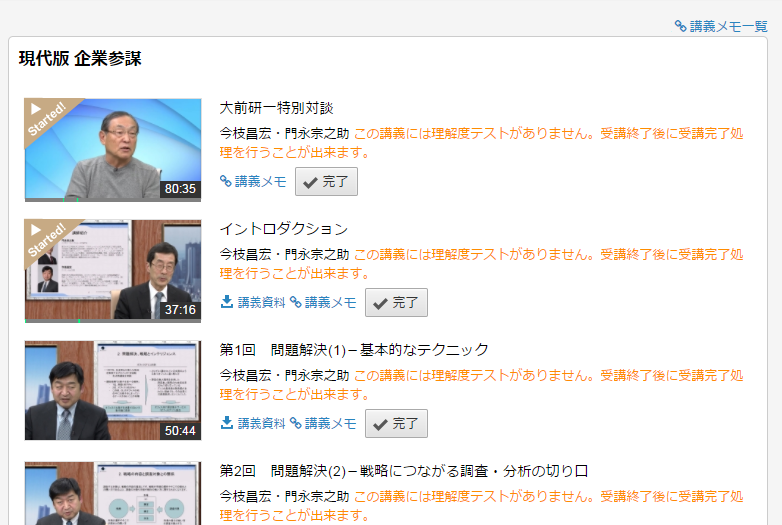
BBT の一部プログラムでは講義受講時に進捗状況をステータス管理しています。
サムネイル(画像)のステータスは講義の受講進捗状況等によって表示が変わります。
※講義により表示されないアイコンがございます。
| サムネイル/アイコン | 表示 | 状態 |
|---|---|---|
|
表示なし |
講義を未受講の状態です。 クリックすると講義の再生が開始されます。 |
|
|
|
Started |
講義を受講中に停止したなど、受講完了条件を満たしていない状態です。 |
|
|
Done |
理解度クイズが設定されて講義で 講義の受講完了条件を満たした状態です。 |
|
|
Completed |
講義の受講完了条件を満たし、[完了]ボタンを クリックした状態です。 完了をクリックすることで、進捗率に反映されます。 完了後も講義を再受講することが可能です。 |
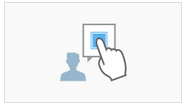 |
本人確認 |
本人確認を行う場合に表示されます。 |
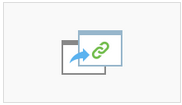 |
リンク |
外部サイトのリンクが用意されている場合に表示されます。 |
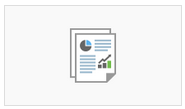 |
演習・レポート |
演習提出画面を開きます。 演習画面では受講期間終了後も自身の提出物をダウンロードできます。 |
 |
講義メモ |
講義メモを一覧で確認することができます。講義メモの詳細はこ |
 |
講義資料 |
講義資料を開く、またはダウンロードが可能です。 |
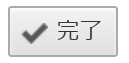 |
完了ボタン |
講義を完了することができます。 |
講義メモを一覧で確認する
講義受講時に講義メモの作成が可能です。講義メモの作成方法はこちら
作成した講義メモは下記の2通りの方法で確認することができます。
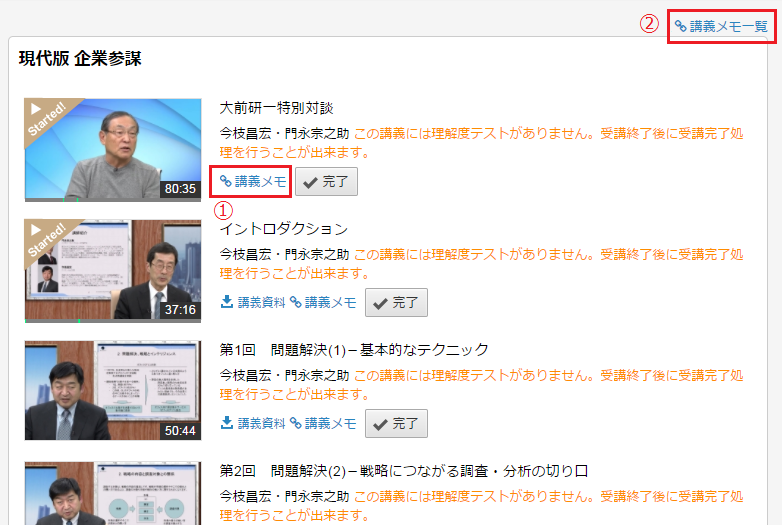
講義ごとに講義メモを確認する
各講義にある①[講義メモ]をクリックすると、該当講義のメモ一覧が表示されます。
メモした時間(青字部分)をクリックすると、その時間から講義が再生されます。
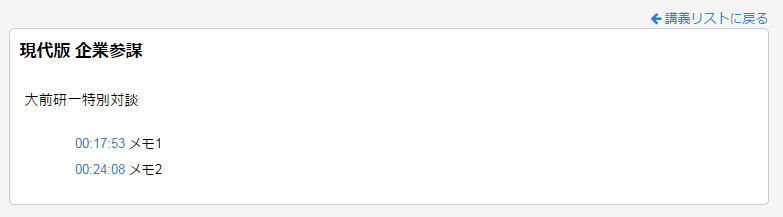
講義一覧全体の講義メモを確認する
講義一覧右上にある②[講義メモ一覧]をクリックすると、この講義一覧で作成した全ての講義メモが表示されます。
メモした時間(青字部分)をクリックすると、その時間から講義が再生されます。
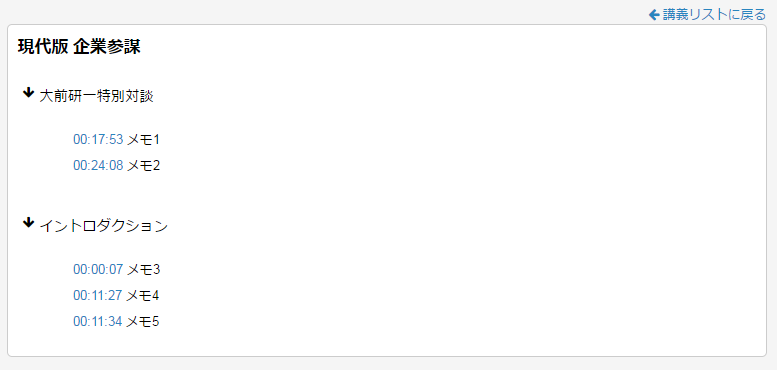
(参考)受講画面について
講義一覧より講義のサムネイルをクリックすることで受講画面に遷移します。受講画面に関するマニュアルは下記をご参照ください。
*受講認証が必要な講義では、講義の受講中、図のようなテロップが表示されます。
認証の手順は操作マニュアルをご確認ください。
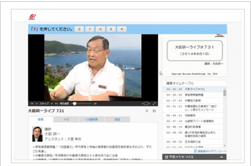
視聴中のアイコン表示設定について
視聴中のアイコン表示とは
コースの各参加者が「最後に視聴した講義」にアイコンが表示されます。
※講義を一度も視聴していない参加者はアイコンが表示されません。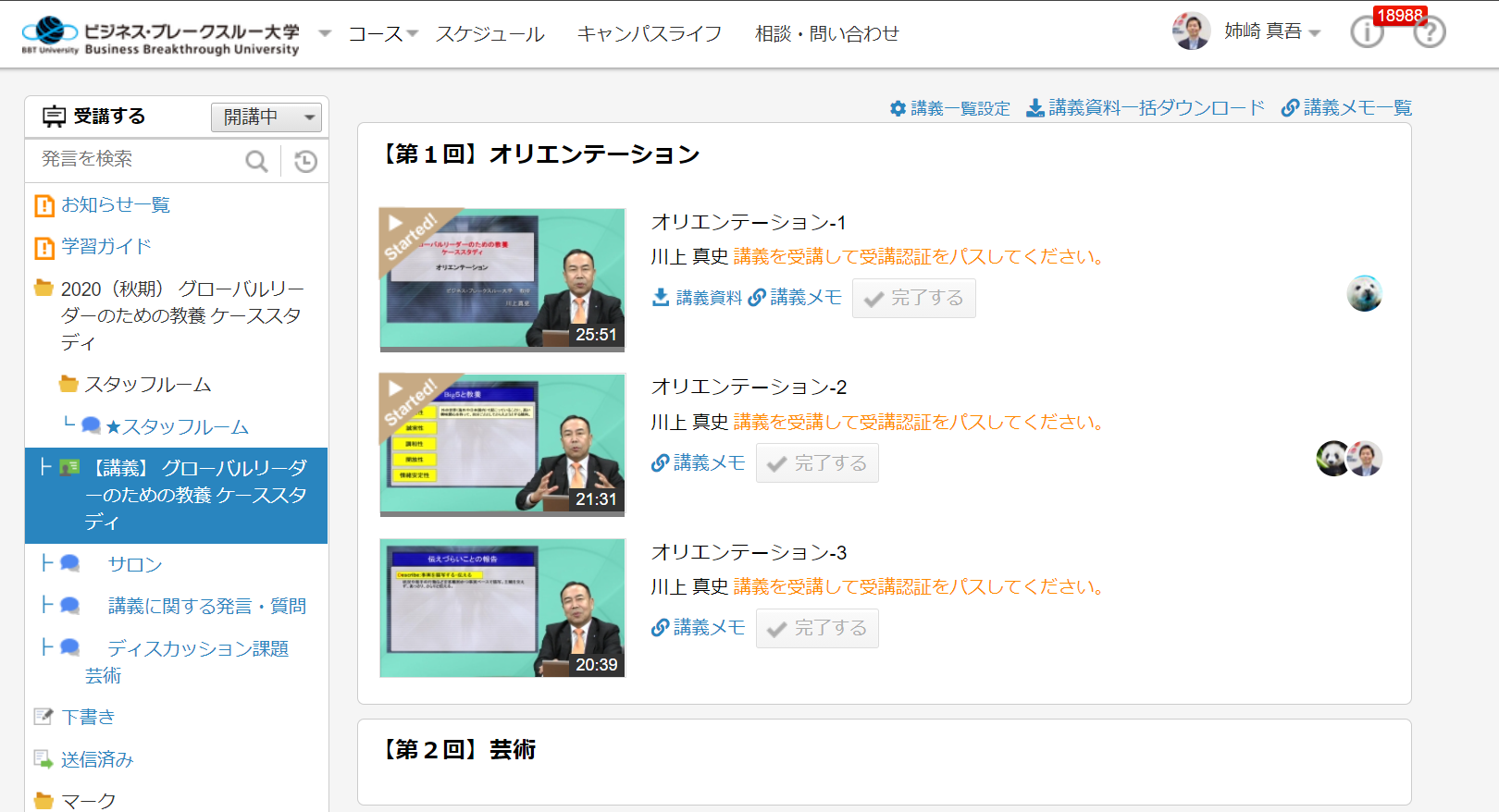
視聴中のアイコン表示設定
「表示する」を選択した場合、”ユーザ画像”に設定されている画像のアイコンが表示されます。
「表示しない」を選択した場合、デフォルト画像![]() のアイコンが表示されます。
のアイコンが表示されます。






 PDF形式で記事をダウンロードする
PDF形式で記事をダウンロードする